Windows 11 artık Beta Kanalında mevcut

Microsoft, Windows 11'in ilk beta sürümünü zorluyor.

Windows 11'de Microsoft, başlangıçta kullanıcıların ekrana pencereleri yerleştirmelerine yardımcı olmak için yeni bir özellik sundu. Bu özellik, "Snap düzenleri olarak bilinir ve Dosya Gezgini'nde veya diğer uygulamalarda ekranı kapla düğmesinin üzerine geldiğinizde, farklı ızgaraları kullanarak ekrandaki pencereleri hızlı bir şekilde yakalamanız için size görsel bir yardım sağlayan bir özelliktir. Bununla birlikte, şirket şimdi pencereleri dokunmatik ve fare için ek düzenlere yerleştirmenin yeni bir yolunu deniyor.
Yeni deneyim, tutturma düzenlerini ortaya çıkarmak için bir pencereyi ekranın en üstüne sürüklemenize, tutturmak için pencereyi bir bölgenin üstüne bırakmanıza ve pencereleri seçtiğiniz düzende tutturmayı tamamlamak için yakalama yardımlarını kullanmanıza olanak tanır.
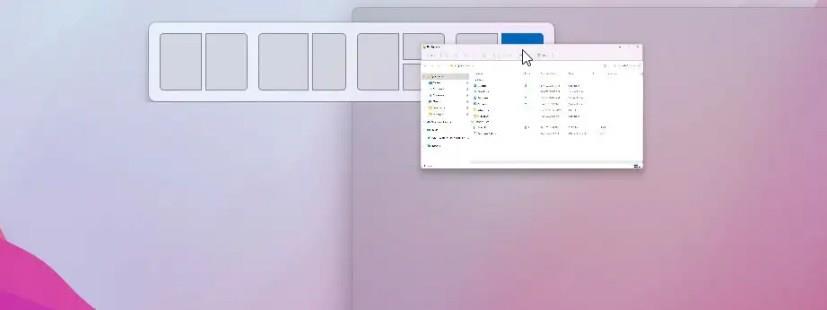
Yapış düzenleri üst menüsü
Snap düzenlerinin orijinal sürümüne benzer şekilde, düzenlerin sayısı ekran çözünürlüğüne bağlı olacaktır; bu, açılır menüde dört veya altı farklı düzen görebileceğiniz anlamına gelir.
Ayrıca şirket, daha iyi bir uçtan uca deneyim için bir düzende bölgeler arasında sorunsuz bir şekilde canlandırmak için gelişmiş ek yardıma sahiptir.
Geliştirme Kanalındaki özellikler deneysel olduğundan ve belirli herhangi bir Windows 11 sürümüne bağlı olmadığından, bu özelliğin kararlı kanalda ne zaman kullanıma sunulacağı veya sunulup sunulmayacağı belirsizdir.
Bu dokunma hareketlerine ek olarak, Windows 11 build 22557 , sonunda kararlı kanala geçebilecek bir dizi yeni özellikle birlikte gelir. Örneğin, Görev Çubuğu için sürükle ve bırak özellikleri , Başlat menüsündeki klasörler, yeniden tasarlanmış Görev Yöneticisi, grafik iyileştirmeleri ve çok daha fazlası.
Microsoft, Windows 11'in ilk beta sürümünü zorluyor.
Güvenlik araştırmacısı, Microsoft'un bug bounty programında aldığı düşük ödeme nedeniyle Windows 11'deki sıfır gün güvenlik açığını açıkladı.
Microsoft, Windows'un yeni sürümlerini her yıl bir yerine ÜÇ YILDA BİR yayınlarken, birkaç ayda bir özellik sunar.
Windows 11 etkinliği, 24 Haziran'da 11:00 ET / 08:00 PT'de başlıyor ve bu Microsoft web sitesi için canlı olarak izleyebileceksiniz.
Dosya Gezgini, kullanıcıları Windows 11'de Microsoft 365 aboneliği almaya zorlamak için reklamlar alabilir, deneysel özellik 22572 derlemesinde görünür.
Microsoft, Windows 11'e gelen yeni özellikleri göstermek ve işletim sistemini ticari müşterilere satmak için 5 Nisan'da bir karma çalışma etkinliği düzenlemeyi planlıyor.
Başlat menüsünde gezinme hareketi, Hızlı Ayarlar, animasyonlar ve tutucu da dahil olmak üzere Windows 11'e yeni dokunma hareketleri geliyor.
Windows 11'in yeni özellikleri arasında duvar kağıtları için Etiketler, Tablet modu ve Bildirimler ile ilgili ince ayarlar ve Sürdürülebilirlik gücü iyileştirmeleri yer alıyor.
Windows 11'in yeni özellikler listesi Bu kılavuz, yeni Başlat menüsü ve Görev Çubuğundan en iyi oyun özelliklerine ve en büyük değişikliklere kadar her şeyi vurgular.
Windows 11, tek bir komut kullanarak Linux 2 için Windows Alt Sistemini hızlı bir şekilde kurmak için güncellenmiş bir WSL komut aracı içerir. İşte nasıl.
Dosya Gezgini, tarayıcıda olduğu gibi SEKMELER için destek alır ve Windows 11'de soldaki yeniden tasarlanmış gezinme bölmesi. Ayrıntılar burada.
Microsoft, Windows 11 oyun deneyimini iyileştirmek için pencereli oyunlar için Optimizasyonlar ve yeni Windows HDR Kalibrasyon uygulaması getiriyor.
Windows 11 Görev Çubuğu artık Pencere Öğeleri simgelerinde dinamik bildirimler (hava durumu, spor, finans, son dakika haberleri) gösterebilir. Ayrıntılar burada.
Windows 11'in bilgisayarınızda çalışıp çalışmayacağını belirlemek için PC Sağlık Kontrolü uygulaması, 5 Ekim lansmanından önce resmi olarak indirilmeye hazır.
Microsoft, Görev Çubuğu konumunu üst, sol veya sağ olarak değiştirme seçeneğinin yakın zamanda Windows 11'e gelmeyeceğini açıklıyor.
Windows 11, daha yavaş NVMe sürücülerinin Windows 10'dan daha yavaş çalışmasına neden olan bir soruna sahiptir ve Microsoft, sorunu henüz onaylamadı ve düzeltmedi.
Microsoft, işletim sisteminin bir sonraki sürümünün adı olarak Windows 11'i anlatan 11 dakikalık bir video yayınlıyor.
Windows 11, performans sorunlarına neden olabilecek bir bellek sızıntısı sorunuyla ortaya çıkıyor ve hatanın Dosya Gezgini'nde olduğu görülüyor.
Windows 11'in kaldırılan veya kullanımdan kaldırılan özellikleri arasında Cortana, Başlat menüsü ve görev çubuğu, Tablet modu, Zaman Çizelgesi ve daha fazlası bulunur. İşte tam liste.
Artık yerel perakende mağazanızdan Windows 11 Home veya Pro'nun fiziksel bir kopyasını satın alabilirsiniz. Kutu, bir USB ortamı ve ürün anahtarı içerir.
Windows 10, özellikle iş ağları ve sunucuları için tasarlanmış bir dizi "İsteğe Bağlı Özellik" içerir. İşte Windows 10 İsteğe bağlı özelliklerin nasıl kullanılacağı ve bunların nasıl etkinleştirileceği konusunda güncel bir rehber.
Windows 10
Monitörünüz doğru renkleri göstermiyorsa, Windows 10
Windows 10
Bluetooth düzgün çalışmıyorsa ve cihazlar bağlanamıyorsa, Windows 10
Windows 10
Windows 11
Windows 11 görev çubuğu konumunuzu ve renginizi değiştirmek için Ayarlara gidin, Kişiselleştirmeyi seçin ve ardından Görev Çubuğuna gidin.
Hiç Microsoft Windows'ta önceden yüklenmiş sürücüler listesine kendi sürücülerinizi eklemek istiyorsunuz. Bu adımlarla kolaylıkla yapabilirsiniz.
Stable Diffusion sahneye çıktı ve sanatçıları, programcıları ve yaratıcılık kıvılcımına sahip herkesi büyüledi. Bu açık kaynaklı metinden resme yapay zeka


























